In this article, we will share with you extremely useful Firefox tips and tricks which are very helpful for people using Mozilla Firefox. As all of you know very well, Mozilla Firefox is one of the best open source browsers. To use Mozilla Firefox more efficiently you can use the following tips:
1. Keyboard Shortcuts
- F5 (Reload)
- Ctrl+F (Find)
- Ctrl+T (New tab)
- Ctrl+= (Increase text size)
- Ctrl+- (Decrease text size)
- Ctrl+L OR Alt+d (Go to address bar)
- Ctrl+K (Go to the search box)
- Ctrl+D (Bookmark page)
- Alt-Home (Go to homepage)
- Ctrl-W (Close current tab)
- Shift-Spacebar (page up)
- Spacebar (page down)
- Alt-N (find next)
- Ctrl+Enter when it is a .com domain (i.e. when a domain name is https://techlila.com then type, only techlila in address bar then Ctrl+Enter it will automatically complete the address)
- Shift+Enter when it is a .net domain
- Ctrl+Shift+Enter when it is a .org domain.
2. Mouse Shortcuts
- Middle click on the link (Opens in new tab)
- Middle click on a tab (Closes tab)
- Ctrl-scroll down (Increase page size)
- Ctrl-scroll up (Decrease page size)
- Shift-scroll down (Previous page)
- Shift-scroll up (Next page)
Other Mozilla Firefox Tips and Tricks
1. Speed up Mozilla Firefox
Type about:config (about:config: Feature of Mozilla Firefox which lists application and configuration setting) in the address bar and hit Enter button, it will show you message “This might void your warranty!” Click on the button: “I’ll be careful, I promise!” then type network.http in the filter field, and change the following settings (Double-click on them to change them):
- Set network.http.pipelining to true
- Set network.http.proxy.pipelining to true
- Set network.http.pipelining.maxrequests to a number like 8. This will allow it to make 8 requests at once.
- Now, right-click anywhere and select New -> Integer. Name itnglayout.initialpaint.delay and set its value to 0?. This value is the amount of time the browser waits before it acts on information it receives.
2. Handle Multiple Tabs with Keyboard
Mozilla Firefox provides the feature of multiple tabs, you can handle multiple tabs by keyboard. Below are some tips to handle multiple tabs by using keyboard.
- Ctrl+Tab (Rotate forward among tabs)
- Ctrl+Shft+Tab (Rotate to the previous tab)
- Ctrl+1-9 (Jump to a specific tab)
3. Change behavior of the close button
Sometimes by mistake, you click on close button of Firefox tabs. Here is a trick to remove or move close tab button. Type about:config in the address bar and hit Enter button, then search for browser.tabs.closeButton in the filter field. When you find it double-click on given result. It will show you a prompt with default value 1. Change it to different values for different behaviours.
- Enter 0 to display a close button on the active tab only.
- Enter 1 (default Value) to display close button to all tabs.
- Enter 2 to avoid displaying any close buttons.
- Enter 3 to display single close button at the end of the tab bar.
4. How to open multiple websites when you start Firefox
In the menu bar, click on ‘Tools’ option. Then click on ‘Options’ button there.
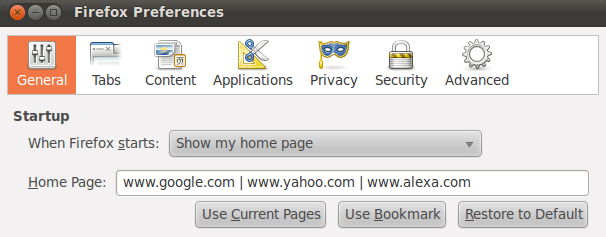
Look for ’startup’, under the main tab. Then type the website address/URL in ‘Homepage’ box separated by “|” symbol. For example, if you want to open Google, Yahoo and Alexa at the same time, then type – www.google.com | www.yahoo.com | www.alexa.com in Homepage box. Then Restart Firefox and you will see Firefox loading all 3 websites by default.


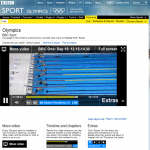

HKR
Nice tips Rajesh. Ctrl+Scroll down reduces not the text size, but the page size.
Started blogging again ? Cheerio
Rajesh Namase
Thanks I will update it. Yes, I have started blogging again (Exams are over!)
stag weekends
I’ve just updated the latest version of Firefox 3.5.2. But when it restarts, it can’t be opened. The crash reports keep appear. But i can open it with right-click and run as administrator. But it will be waste of time to open Firefox everytime with that way. I’ve tried to uninstall and re-install several times. But the crash reports still appearing. Can anyone give me tips so that I can run Mozilla NORMALLY? thanks 4 d help
Jargon
i likes the shortcuts thew most
now i can post easily
and tabs are never lost
Olawale
Thanks Namase for this wonderful information…I love it.
Himanshu
great tips. as a blogger my whole time goes on firefox. these tips will really help me.
Nickolei
Thanks for the good info! I’m sure a lot of people will also find your post very helpful. I learned something here. It would help me save my time.
ganesh
Very nice info
Sarthak Singh
Your Shortcuts are awesome but your speeding up tricks are not so good. Please don’t angry with me I am just giving my opinion.
Try this out –
network.http.pipelining.maxrequests to 202 and I have changed couple more settings mentioned in my blog.
Deniya
Nice :) I have learnt many things. Keep it up.
Here is another great article: